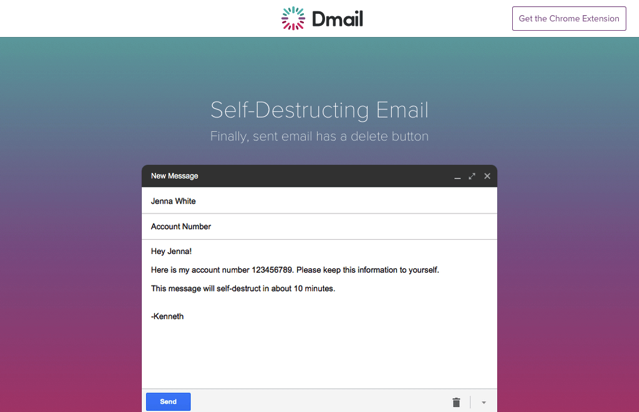
之前介紹過「Snapmail 以 Gmail 寄送重要郵件,開啟 60 秒後自動銷毀」的功能,當你想透過郵件寄送隱私資料,又不希望被對方或郵件服務記錄下來,最好的方式就是讀完後自動刪除。最近知名的線上書籤網站 Delicious.com 推出一款可自動遠端銷毀郵件內容的工具 Dmail,利用它來寄送郵件,即可設定自動刪除時間,或者從遠端將郵件刪除,增加傳送時的安全性。
Dmail 是一個類似於 Snapmail 的概念,這個想法是從 Delicious.com 內部人員自身的親身經歷而來,他們想透過 Email 來發送敏感資訊,但又希望可以獲得更好的保護。這項服務的核心理念是「寄件人應該擁有電子郵件的內容存取權力」,現在,你不僅可以控制內容何時失效,甚至能從遠端把郵件內容刪除。
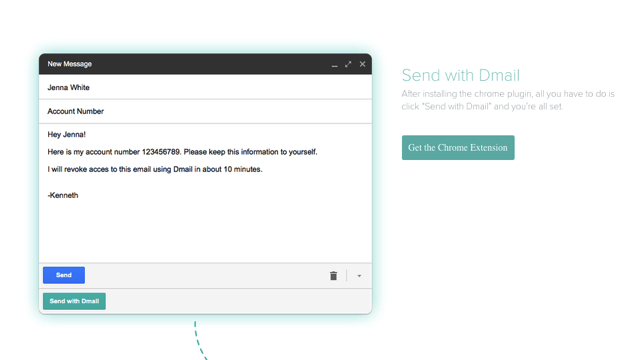
Dmail 並不是獨立存在的郵件服務,必須依附在 Gmail 使用,事實上它是一款 Google Chrome 擴充功能,寄件者在下載、安裝後,就能夠開啟一個新的 Dmail 按鈕,利用它來寄送需要高度隱私或敏感內容,就能設定郵件內容刪除時間,或從遠端將它移除。
除此之外,Dmail 會自動加密寄出的郵件內容,即使對方沒有安裝 Dmail 一樣可以開啟及閱讀。寄件者可以在任何時候移除內容的存取權限,收件者將無法繼續讀取內容,也包括其他人。
擴充功能資訊
元件名稱:Dmail
適用平台:Chrome
程式語系:英文
官方網站:https://mail.delicious.com/
安裝頁面:從 Chrome 線上應用程式商店下載
使用教學
STEP 1
以 Google Chrome 開啟 Dmail 擴充功能頁面,點選右上角的「加到 Chrome」安裝,安裝後會自動於 Gmail 產生一個全新的按鈕。
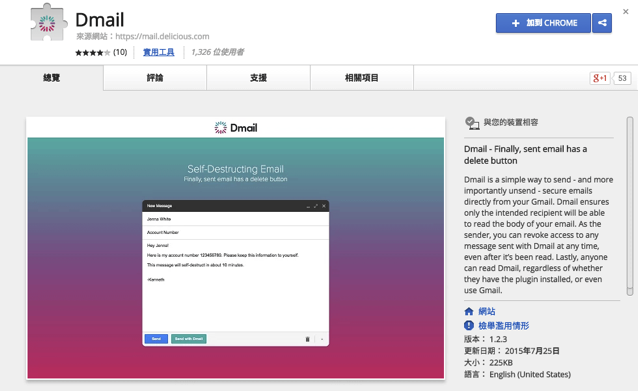
STEP 2
第一次使用時,Gmail 會顯示授權提示,讓 Dmail 檢視、管你的郵件,沒問題的話請點選下方的「接受」按鈕才能繼續使用。
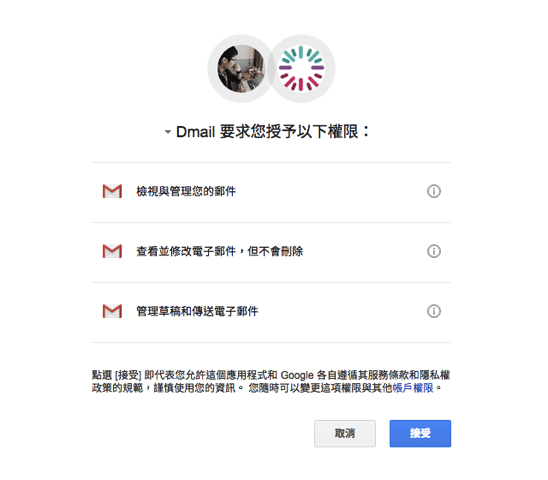
STEP 3
從 Gmail 開啟「撰寫郵件」功能,會發現下方多了一個 Dmail 工具列,預設情況下這個功能是開啟狀態,如果不需要可以先切換成 Off 將它停用。若你希望寄出的郵件可以在某個時間後自動刪除、銷毀,寄出前從「Destroy」選擇時間,Never 是永遠保留,或者能設定成一小時、一天或一週。
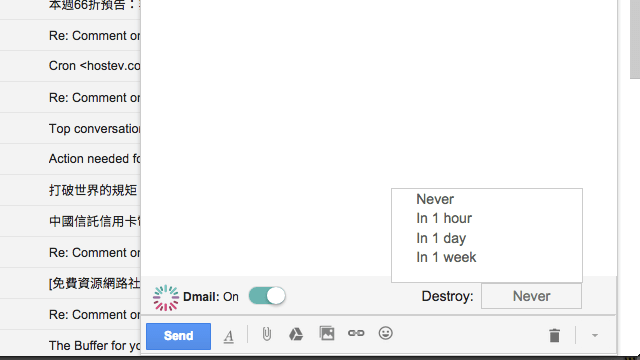
STEP 4
以 Dmail 功能寄出的郵件,對方無須下載或安裝 Dmail 即可瀏覽,只要點選郵件內的鏈結。若想在郵件內直接顯示解密後的內容,則必須安裝 Dmail 才能實現。
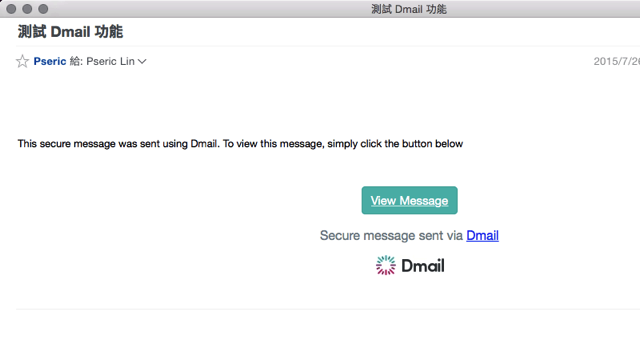
Dmail 利用網站鏈結方式,實現了「收件者即使沒安裝 Dmail,也能瀏覽內容」功能,值得一提的是 Dmail 可以正常顯示中文內容。
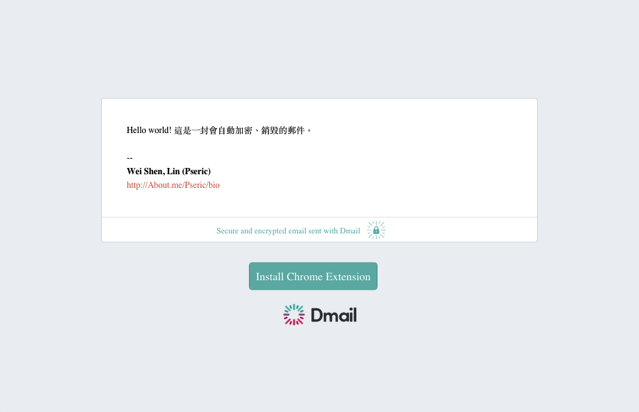
STEP 5
最後,你可以從自己的 Gmail 寄件匣將寄出的郵件「移除」,這聽起來很酷對吧?其實就是把 Dmail 產生的訊息鏈結移除,當然對方也無法再從郵件內來讀取內容。
如果你想透過 Email 方式來寄送需要高度安全性或隱私的敏感資料,例如信用卡號碼、身分證字號、帳號密碼等等,利用 Dmail 就能更安全,當然也更能控制訊息時間,以免被儲存在對方的信箱內而造成安全上的疑慮。
值得一試的三個理由:
- 能寄出自動銷毀、遠端刪除的郵件
- 加密郵件,即使被第三方擷取仍無法獲取內容
- 由知名的書籤服務 Delicious 團隊開發








